1、卸载MariaDB
rpm -qa | grep -i mariadb
rpm -e --nodeps mariadb-libs-5.5.56-2.el7.x86_64
2、卸载已有Mysql
卸载旧版本mysql
rpm -qa | grep -i mysql
如果有,就使用上面卸载mariadb的命令进行卸载。
删除服务
systemctl list-unit-files --type=service | grep -i mysql
如果查找到mysql服务,使用下面的命令进行删除
chkconfig --del mysql
删除mysql分散的文件夹
[root@localhost ~]# whereis mysql
mysql: /usr/lib64/mysql
rm -rf /usr/lib64/mysql
3、安装依赖
yum install perl
yum -y install autoconf
4、下载mysql并上传到服务器中
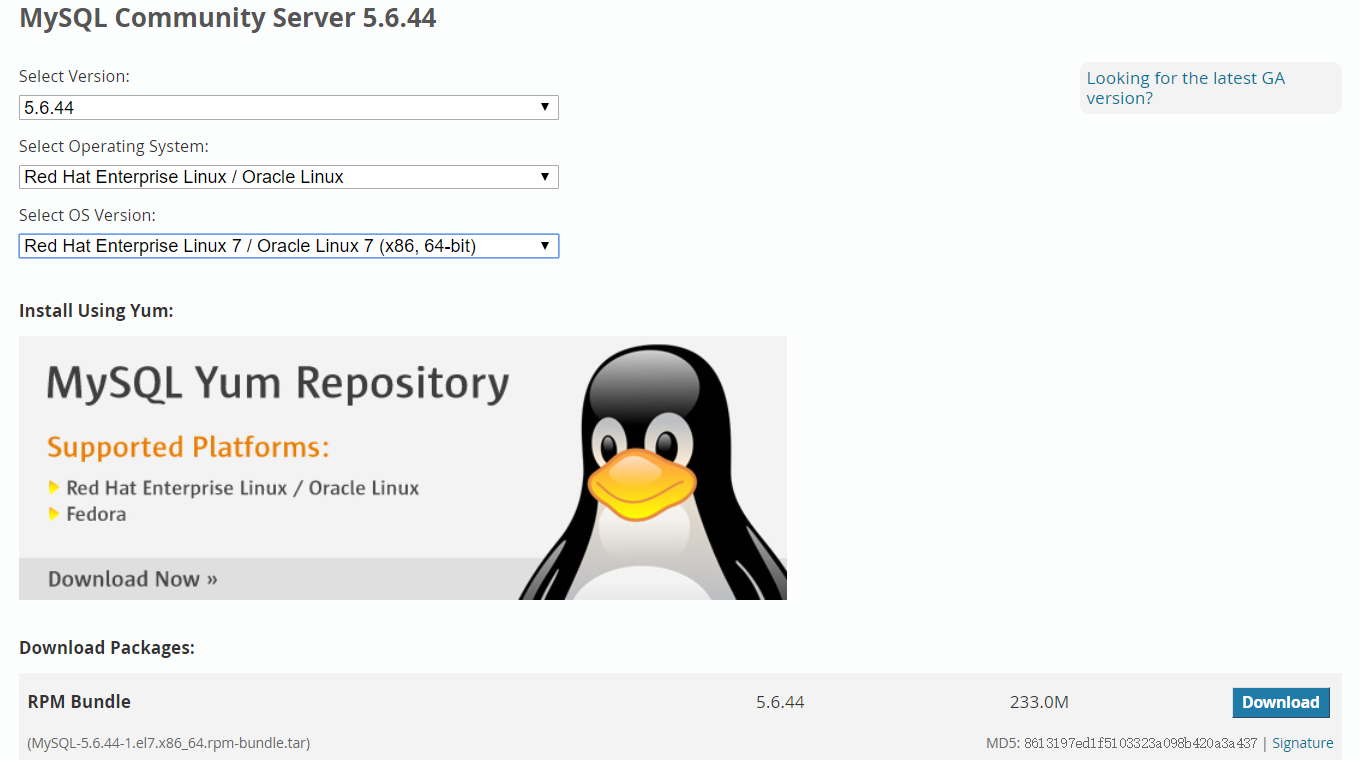
5、增加mysql用户组
检查mysql用户及组是否存在,如果没有执行下面命令
cat /etc/group |grep mysql
创建组
groupadd mysql
创建用户并把该用户加入到组mysql,这里的 -r是指该用户是内部用户,不允许外部登录
useradd -r -g mysql mysql
给用户mysql设置密码,需要输入2次
passwd mysql
6、安装
安装mysql
解压
tar -xvf MySQL-5.6.44-1.el7.x86_64.rpm-bundle.tar
安装mysql
rpm -ivh MySQL-client-5.6.44-1.el7.x86_64.rpm
rpm -ivh MySQL-devel-5.6.44-1.el7.x86_64.rpm
rpm -ivh MySQL-server-5.6.44-1.el7.x86_64.rpm
如果出现如下错误
[root@localhost mysoft]# rpm -ivh MySQL-server-5.6.44-1.el7.x86_64.rpm warning: MySQL-server-5.6.44-1.el7.x86_64.rpm: Header V3 DSA/SHA1 Signature, key ID 5072e1f5: NOKEY error: Failed dependencies: net-tools is needed by MySQL-server-5.6.44-1.el7.x86_64
需要安装net-tools
yum install net-tools
安装完,再次执行rpm -ivh MySQL-server-5.6.44-1.el7.x86_64.rpm命令
修改密码
查看mysql状态
[root@localhost mysoft]# service mysql status
ERROR! MySQL is not running
如果是开启服务状态,用service mysql status关闭服务
绕过密码登录
[root@localhost mysoft]# mysqld_safe --user=mysql --skip-grant-tables --skip-networking & [1] 1522 [root@localhost mysoft]# Logging to '/var/lib/mysql/localhost.localdomain.err'. 190528 17:25:33 mysqld_safe Starting mysqld daemon with databases from /var/lib/mysql
登录
mysql -u root -p
要求输入密码,直接回车
切换数据库
use mysql
查询用户
select Host,User,Password from user;
修改密码
UPDATE user SET password=password("root") WHERE user='root';
退出
quit
重启mysql服务
[root@localhost mysoft]# service mysql restart Shutting down MySQL..190528 17:30:50 mysqld_safe mysqld from pid file /var/lib/mysql/localhost.localdomain.pid ended SUCCESS! Starting MySQL. SUCCESS! [1]+ Done mysqld_safe --user=mysql --skip-grant-tables --skip-networking
-proot,p代表password,root是密码
mysql -u root -proot
第一次登录必须修改密码
mysql> set password = password('root'); Query OK, 0 rows affected (0.00 sec)
刷新权限
mysql> flush privileges; Query OK, 0 rows affected (0.00 sec)
赋予任何主机访问数据的权限(远程访问)
mysql> grant all privileges on *.* to 'root'@'%' identified by 'root' with grant option; Query OK, 0 rows affected (0.00 sec)
刷新权限
mysql> flush privileges; Query OK, 0 rows affected (0.00 sec)
退出 mysql
mysql> quit
Bye
重启mysql
[root@localhost mysoft]# service mysql restart Shutting down MySQL.. SUCCESS! Starting MySQL. SUCCESS!
开放端口
查看firewall状态(runing:运行,not runing:没有运行),如果没有运行,用systemctl start firewalld启动
[root@localhost mysoft]# firewall-cmd --state
running
添加3306端口
[root@localhost mysoft]# firewall-cmd --permanent --zone=public --add-port=3306/tcp success
重新加载firewall
[root@localhost mysoft]# firewall-cmd --reload
success
设置mysql开机启动
查看mysql服务
[root@localhost mysoft]# chkconfig --list mysql Note: This output shows SysV services only and does not include native systemd services. SysV configuration data might be overridden by native systemd configuration. If you want to list systemd services use 'systemctl list-unit-files'. To see services enabled on particular target use 'systemctl list-dependencies [target]'. mysql 0:off 1:off 2:on 3:on 4:on 5:on 6:off
开启MySQL服务自动开启命令
chkconfig mysql on
mysql集合重要目录
/var/lib/mysql 数据库文件 /usr/share/mysql 命令及配置文件 /usr/bin mysqladmin、mysqldump等命令